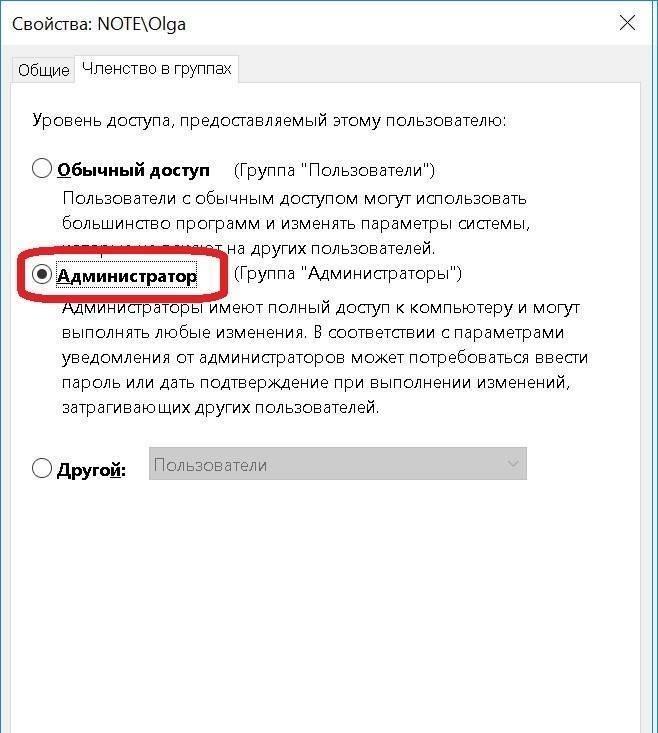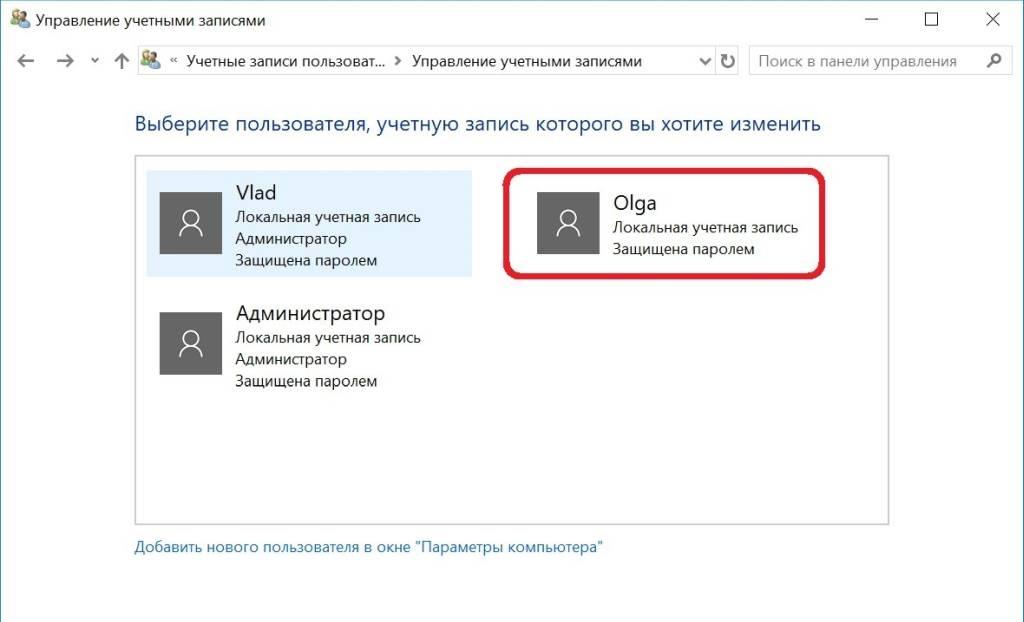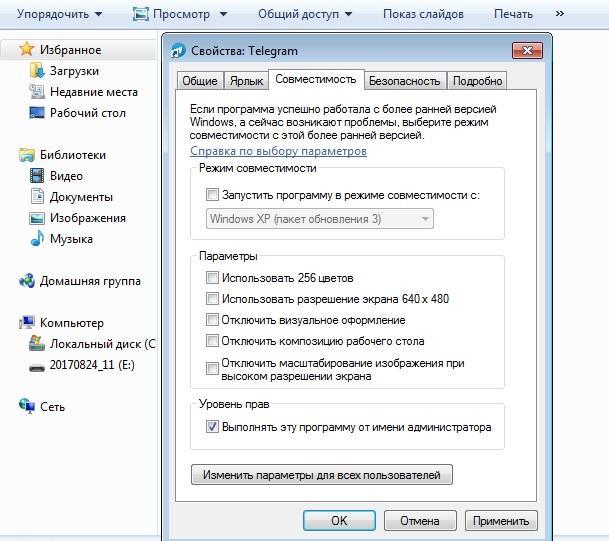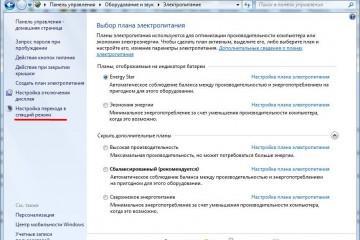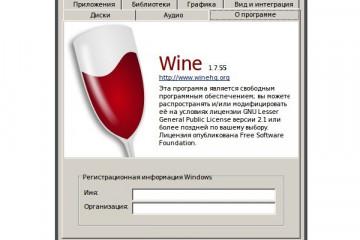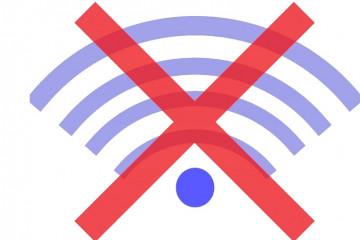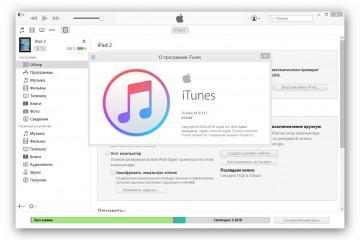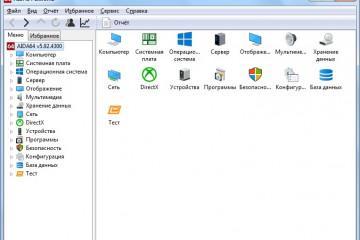Как стать администратором в виндовс 7 — получить или вернуть права
Содержание:
Операционная система виндовс 7 является достаточно демократичной к пользователям. Они могут заходить в практически любые папки, включая системные, скачивать любые приложения на свой страх и риск, а также редактировать системный реестр. Иногда все же в целях собственной защиты при удалении каких-либо важных файлов или настроек виндовс запрашивает пароль, подтверждающий привилегии администратора. В связи с этим и появляется нужда в том, чтобы получить заветные права администратора в Windows 7. О том, как это сделать и какими утилитами можно воспользоваться, в этой статье.
Как стать администратором в виндовс 7: для чего нужны эти права
Профиль администратора — это наиболее привилегированный аккаунт из всех, которые можно создать и использовать в ОС виндовс. Только он может работать с системными ресурсами, разрешать или блокировать стандартным пользователям и гостям доступ к некоторым файлами, изменять важные параметры, которые отвечают за корректную работу операционной системы и т. д.
Расширенные привилегии особенно сильно нужны в тех случаях, когда следует выполнить ту или иную операцию над файлами и папками или настройку в ОС Windows. Зачастую при попытке открыть исполняемые EXE-файлы пользователь сталкивается с тем, что ему не хватает на это прав. В этом случае он задумывается о том, как стать администратором в виндовс 7, ведь тогда он сможет делать практически все, что захочет. Не лишен такой подход и минусов.
Простые способы получения прав администратора: список
В операционной системе виндовс 7 есть несколько способов, с помощью которых можно получить заветные права. Это и раздел «Учетные записи пользователей», и консольная команда «control userpasswords2». Далее более подробно рассмотрено, как получить права администратора в виндовс 7 каждым из этих способов.
Через раздел «Учетные записи пользователей»
Чаще всего люди занимаются конфигурированием системных настроек в разделе «Панель управления». Это крайне удобно и просто, ведь не нужно вводить никаких консольных команд, искать ветки реестра в его редакторе и т. д. Достаточно войти в «Панель управления» и просто нажимать на нужные пункты и кнопки. Для создания учетной записи администратора необходимо:
- Включить свой персональный компьютер или ноутбук.
- Выполнить переход в меню «Пуск» и написать в его поисковой строке словосочетание «Панель управления».
- Дождаться окончания поиска и выбрать одноименный раздел, перейдя в него.
- Найти раздел «Учетные записи пользователей» и перейти в него.
- Выбрать свой профиль, если он был создан ранее.
- Нажать на ссылку «Изменение типа учетной записи».
- Среди двух предложенных вариантов выбрать «Администратор». Скорее всего галочка стояла на параметре «Стандартная», если возникали какие-либо проблемы с правами запуска программ.
- Подтвердить изменение типа профиля и выйти из «Панели управления».
Если учетная запись уже была создана, то следуют придерживаться такой поэтапной инструкции:
- Включают свой персональный компьютер или ноутбук.
- Переходят на его рабочий стол и входят в меню «Пуск» или выполняют поиск по словосочетанию «Панель управления» в соответствующей строке.
- Находят раздел и кликают по нему.
- Через поиск находят раздел «Учетные записи пользователей».
- Просматривают данные об активных учетных записях и нажимают на пункт «Добавить нового пользователя».
- Вводят в соответствующие поля все необходимее данные (логин, пароль и повторение пароля) и возвращаются к «Панели управления».
- Выбирают только что созданную запись и нажимают на параметр «Изменение типа учетной записи».
- Присваивают ей статус «Администратор».
- Сохраняют все настройки и выходят из «Панели управления».
Через «control userpasswords2»
Не все любят пользоваться командами, но этот способ также является основным, поэтому рассмотреть его нужно в любом случае. К тому же ввод одной команды в консоль — не такое уж и сложный процесс даже для совсем неопытных людей. Действия таковы:
- Перейти в меню «Пуск» и запустить оттуда окно «Выполнить». Также оно доступно по комбинации клавиш «Win + R».
- Вписать в него команду «control userpasswords2» (без кавычек).
- Дождаться открытия окна «Учетные записи пользователей».
- Выбрать созданную учетную запись без админ-прав.
- Нажать на кнопку «Свойства».
- Перейти в раздел «Членство в группах» и установить галочку напротив пункта Администратор«.
- Применить и сохранить изменения.
- Перезайти в учетную запись или перезагрузить компьютер для получения всех прав.
Как установить права администратора для запуска программ
Иногда привилегии администратора нужны только для запуска определенных программ. В этом случае можно настроить только права на открытие приложений. Делается это следующим образом:
- Найти исполняемый файл или ярлык на требуемое приложение (на рабочем столе или в папке с программным обеспечением).
- Нажать на файл или ярлык правой клавишей мыши и выбрать «Свойства».
- Перейти во вкладку «Совместимость».
- Установить галочку напротив пункта «Выполнять эту программу от имени администратора».
- Нажать на кнопки «Применить» и «Ок».
Возможные проблемы при установке прав администратора и как их исправить
Иногда возникает ряд ошибок, которые допускают неопытные пользователи по невнимательности или ввиду их малых знаний в этой области. Наиболее часто встречаются такие:
- права уже есть, но пользователь пытается получить их снова и натыкается на ошибку. В первую очередь следует перейти в «Учетные записи пользователей» и просмотреть тип своего профиля. Возможно, там уже имеет пометка «Administrator»;
- пользователь пытается получить админ-права, но заходит с обычной, стандартной учетной записи. Необходимо удалить старый профиль, а для этого необходимо знать пароль от него. Только после этого можно создавать новые учетки с привилегиями администратора;
- пользователь все сделал правильно, но не дочитал инструкцию до конца и не стал перезапускать компьютер или перезаходить в учетную запись для применения новых настроек. Вместо этого он сразу же ринулся проверять свои привилегии. Это не даст никаких результатов, так как сохранение конфигураций происходит сразу, а их применение — только после перезагрузки или повторного входа в аккаунт.
В том, чтобы стать администратором Windows 7, нет ничего сложного и непонятного. Разумеется, могут возникнуть различного рода проблемы, но такое часто бывает у новичков. Даже профессиональный подход с максимальной внимательностью не всегда позволяет восстановить домашние учетные записи и получать права админа.